第二节 IE浏览器的基本操作
IE操作教学文稿

IE操作教学文稿IE(Internet Explorer)是微软公司开发的网络浏览器,它是Windows操作系统自带的默认浏览器。
IE操作简单、稳定,而且具有较好的兼容性,适用于大多数网页浏览需求。
本文将介绍IE的基本操作方法。
一、打开IE浏览器在Windows操作系统中,打开IE浏览器的方式有多种途径:1.点击桌面上的IE图标(通常是一个蓝色的字母“e”)。
2.按下Win键(即Windows徽标键)+R键,弹出“运行”对话框,然后输入“iexplore”并按下回车键。
3.按下Win键,然后在“开始菜单”中找到“所有应用”,在其中找到IE浏览器并点击。
二、IE浏览器的窗口组成IE浏览器的窗口主要由以下几部分组成:1.地址栏:用于输入网页地址,在地址栏旁边还有一个“”按钮,点击后可指定关键词。
2.导航栏:包括“前进”、“后退”、“主页”按钮,以及用于刷新页面的“刷新”按钮。
5.工具栏:显示常用功能按钮,如打印、保存、邮件、家长控制等。
6.状态栏:显示网页加载进度以及当前页面的其他信息。
三、IE浏览器基本操作1.打开网页:在地址栏中输入网页地址,然后按下回车键即可打开指定网页。
另外,可以直接在栏中输入关键词,然后回车,在结果中选择相应网页进行访问。
3.回退和前进:点击导航栏中的“后退”和“前进”按钮即可在浏览历史记录中切换页面。
4.刷新页面:点击导航栏中的“刷新”按钮或按下F5键刷新当前页面。
6.打印网页:点击工具栏中的“打印”按钮,选择打印选项后点击“打印”按钮即可打印当前网页。
7.保存网页:点击工具栏中的“保存”按钮,可以将当前网页保存为HTML文件或者MHTML文件。
四、快捷操作技巧4.使用“Ctrl+F”快捷键可以在当前网页中进行。
7.按住“Ctrl”键的同时滚动鼠标滚轮可以放大或缩小网页内容。
以上是IE浏览器的基本操作方法,通过学习这些操作,您将能够更好地使用IE浏览器浏览网页,满足个人的上网需求。
ie浏览器的基本使用方法
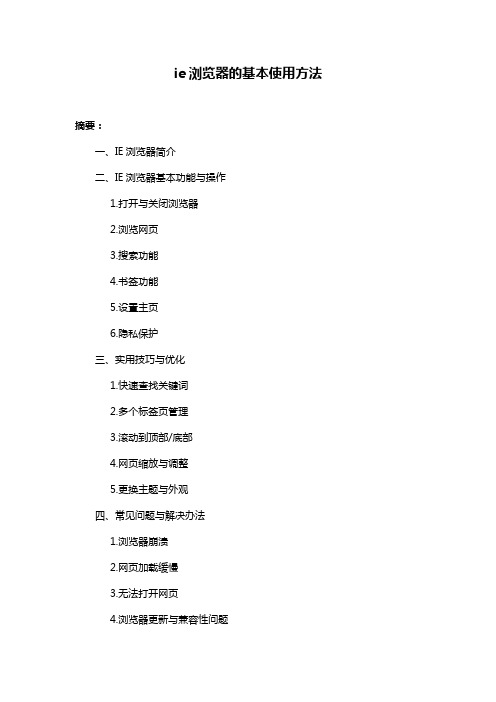
ie浏览器的基本使用方法摘要:一、IE浏览器简介二、IE浏览器基本功能与操作1.打开与关闭浏览器2.浏览网页3.搜索功能4.书签功能5.设置主页6.隐私保护三、实用技巧与优化1.快速查找关键词2.多个标签页管理3.滚动到顶部/底部4.网页缩放与调整5.更换主题与外观四、常见问题与解决办法1.浏览器崩溃2.网页加载缓慢3.无法打开网页4.浏览器更新与兼容性问题正文:IE浏览器(Internet Explorer)是微软公司推出的一款免费浏览器软件,它为用户提供了便捷的上网体验。
本文将介绍IE浏览器的基本使用方法,帮助读者更好地掌握这款软件。
一、IE浏览器简介IE浏览器是一款经典的网络浏览器,自1995年问世以来,历经多个版本的升级与改进。
目前,IE浏览器已经发展到IE11版本,支持Windows操作系统。
尽管如今市场上出现了许多竞争对手,如Google Chrome、Firefox等,但IE浏览器依然凭借其稳定性、兼容性以及丰富的扩展功能,在众多用户中拥有较高的市场份额。
二、IE浏览器基本功能与操作1.打开与关闭浏览器打开IE浏览器:点击“开始”菜单,找到Internet Explorer图标,点击打开。
关闭IE浏览器:点击浏览器右上角的“X”按钮关闭窗口。
2.浏览网页输入网址或搜索关键词,点击“Enter”键即可进入相关网页。
3.搜索功能点击浏览器地址栏右侧的放大镜图标,输入搜索关键词,按下“Enter”键,即可显示搜索结果。
4.书签功能IE浏览器支持将常用网址添加到书签,方便用户快速访问。
点击地址栏左侧的星形图标,可以添加书签。
5.设置主页打开浏览器菜单,选择“Internet选项”,在“常规”标签下,设置喜欢的网址作为主页。
6.隐私保护IE浏览器支持隐私模式,用户可以在浏览器菜单中选择“新建隐私窗口”,以保护个人信息不被泄露。
三、实用技巧与优化1.快速查找关键词在网页上按下“Ctrl + F”组合键,打开查找框,输入关键词,即可高亮显示搜索结果。
IE浏览器的使用
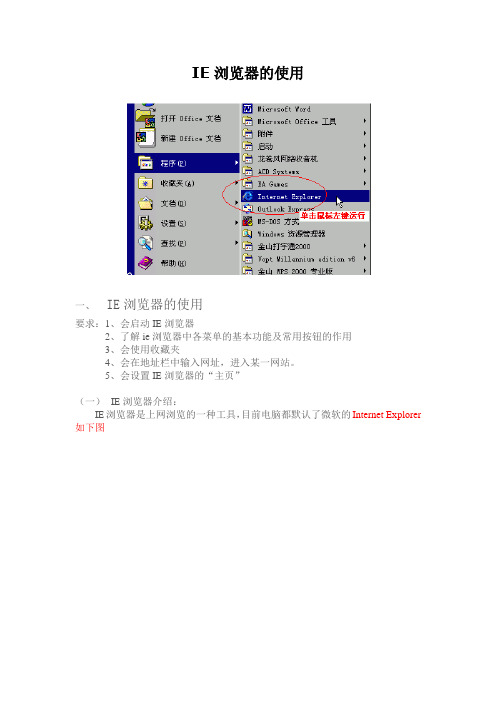
IE浏览器的使用一、IE浏览器的使用要求:1、会启动IE浏览器2、了解ie浏览器中各菜单的基本功能及常用按钮的作用3、会使用收藏夹4、会在地址栏中输入网址,进入某一网站。
5、会设置IE浏览器的“主页”(一)IE浏览器介绍:IE浏览器是上网浏览的一种工具,目前电脑都默认了微软的Internet Explorer 如下图(二)认识IE浏览器l 标题栏:位于最顶端,每个网页都会有一个题目,就在这里显示,另外在右上角有三个按钮“最小化”、“最大化”和“关闭”;2 菜单栏:在标题栏下面,浏览器的所有功能都在这里实现;3 快捷工具栏:一些常用的按钮,如前后翻页键、停止键、刷新键等;4 地址栏:可输入要浏览的网页地址;(三)启动IE浏览器上网1、桌面快捷方式2、开始菜单方式(四)输入网站地址要浏览某个网站,首先要知道它的网址或IP地址。
(如等)并在地址栏中输入。
按回车键,如图所示:第二步:输完网址后,检查无误按回车,即可进入该网站的主页,如图(五) 收藏夹的使用对于我们经常要使用到的网站或自己特别喜欢的网页,总是希望能立即找到并进行浏览IE浏览器为我们提供的网页收藏夹非常有用。
收藏夹使用第一步:进入到你需要的网站(如南昌大学附中)后,点击菜单上的收藏,并选择添加到收藏夹。
如图一注意到红色划线部门,因为一旦我们收藏网站多了,就容易产生麻烦找的现象,所以这个时候需要给他门归类,如上面的“常去网站”、“电影网站”、“教务网址”等等,我们收藏的时候可以选择不同的类型,以方便以后查找。
(六)主页的修改方法:在IE窗口中选择工具菜单->Internet选项,弹出如下对话框,如下图所示:在这里我们提到上部分内容,正是因为现在的网站越来越多,也越来越好看,因此值得收藏的网站也多了。
这也促使了很多网站导航公司的成立,如,他们几乎囊括了我们平时所能用到,所能看到的网站,这也给我们去记这些网址省去了麻烦,在上机培训我将一一介绍。
2.2IE浏览器基本操作
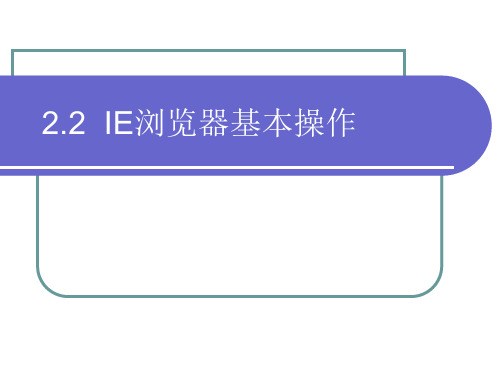
目录
一、窗口界面介绍
二、IE基本操作
三、实用信息查询
四、电子邮件收/发
Internet Explorer 是Windows系统中一个 用来访问因特网的应用软件,简称 IE ,习惯 上称之为IE浏览器。
目前最为常用的浏览器:IE、360安 全浏览器 、腾讯TT浏览器 、chrome、 搜狗浏览器
第二步,在“搜索”文本框中,找的内容,并在 该内容上的链接上单击,即可浏览内容。
保存文字
1、选中网页上的文字;按住左键不放,直 接拉至结尾,点击右键,. 2、点复制; 3、启动“写字板”:开始-程序-附件-写字 板 4、粘贴; 5、保存:按要求的文件名保存到指定文件 夹; 6、关闭窗口。
直接添加法 1)在地址栏中输入网址,回车进入主页; 2)用鼠标点击IE浏览器中的“收藏夹”菜单,选择“添加到收藏夹”命令; 3)弹出收藏设置提示窗口,设置收藏网页的名称; 4)选择“创建到”按钮,设置书签所在的分类目录; 5)按“确定”。
历史记录
历史记录:记录已经发生过的人或事。 记录当前电脑上,用户在一定的时间 内浏览过的网页和我的电脑里面浏览过的 文件夹。
IE的窗口
菜单 栏
标题 栏
工具 栏 地址 栏
状态 栏
IE浏览器的基本操作
1、窗口缩放按钮: 最小化、最大化(还原)、关闭 2、常用的工具按钮(后退、前进、停止、 刷新)及地址栏 3、浏览网页(主页设置):输入网址—转 到 4、收藏夹 5、历史记录
收藏夹
收藏夹是在是上网的时候方便你记录自己 喜欢、常用的网站. 把它放到一个文件夹 里,想用的时候可以打开找到。
返回
1.接收电子邮件
IE浏览器的使用方法

IE浏览器的使用方法IE浏览器是internet explorer 的简称,即互联网浏览器。
它是的WINDOWS 系统自带的浏览器。
作用通俗讲就是上网查看网页。
双击桌面图标,打开浏览器。
IE浏览器的界面:第一行为标题栏,显示当前正在浏览的网页名称或当前浏览网页的地址。
标题栏的最右端是这个窗口的最小化、最大化(还原)和关闭按钮。
第二行为菜单栏:显示可以使用的所有菜单命令,在实际的使用中用户可以不用打开菜单,而是单击相应的按钮来快捷执行命令。
第三行为标准工具栏:列出了常用命令的工具按钮,使用户可以不用打开菜单,而是单击相应的按钮来快捷地执行命令。
平时常用的按扭为:刷新按钮、主页按钮和收藏夹按钮第四行为地址栏:输入网址的地方。
可以在地址栏中输入网址直接到达需要进入的网站。
如果地址栏没有显示,可以单击菜单栏中的“查看”,在下拉菜单中,在“工具栏”的下一级菜单中,找到“地址栏”项,在它上面单击“勾选”起来就可以了。
若标准工具栏也没有,操作方法同地址栏的操作一样。
中间的窗口区域就是浏览区:用户查看网页的地方,也是对用户来说最感兴趣的地方。
最下面一行为状态栏:显示当前用户正在浏览的网页下载状态、下载进度和区域属性。
使用IE浏览器打开浏览器,在地址栏中输入想要访问网站的地址,比如现在想访问搜狐网站。
那么就在地址栏中输入:,然后按键盘上的“回车”键或者用鼠标单击地址栏后面的“转到”就可以进入搜狐网站的页面。
1、在页面上,若把鼠标指针指向某一文字(通常都带有下划线)或者某一图片,鼠标指针变成手形,表明此处是一个超级链接。
在上面单击鼠标,浏览器将显示出该超级链接指向的网页。
例如:单击“奥运”就跳转到搜狐网的“奥运专题页面”,就可以浏览相应的内容。
如果想回到上一页面,怎么办呢?可以单击标准工具栏中的“后退”按钮,就可回到上一页面。
回到搜狐网主页面后,会发现标准工具栏中的“前进”按钮也会亮色显示了。
单击“前进”就又来到刚才打开的“奥运”页面。
InternetExplorer浏览器操作指南

InternetExplorer浏览器操作指南Internet Explorer浏览器操作指南第一章:介绍Internet Explorer浏览器Internet Explorer(IE)是一种由微软公司开发的网页浏览器,旨在为用户提供快速、安全、稳定的网页浏览体验。
IE是最古老和最常用的浏览器之一,它具有丰富的功能和用户友好的界面。
第二章:安装和启动Internet Explorer在Windows操作系统中,IE通常是默认安装的,用户只需点击桌面上的IE图标即可启动。
如果您的计算机上没有IE浏览器,您可以访问微软官方网站下载最新版本的IE并按照提示进行安装。
安装完成后,您可以从开始菜单中找到IE图标并启动浏览器。
第三章:IE界面和基本功能启动IE后,您将看到浏览器的用户界面。
IE的界面与其他浏览器类似,常见的元素包括地址栏、工具栏、标签栏、书签栏、搜索栏等。
IE还提供了一些基本功能,包括浏览器设置、查找、打印、保存网页等。
第四章:导航和搜索在IE中,您可以通过输入网址或关键词来导航到特定的网页。
在地址栏中输入完整的网址后,按下回车键即可跳转到该网页。
如果您只知道网页的关键词,可以在IE的搜索栏中输入关键词并按下回车键,IE将会自动搜索相关网页并列出结果。
第五章:浏览和管理网页IE提供了方便的工具和功能,帮助用户浏览和管理网页。
用户可以使用鼠标滚轮或点击页面上的滚动条来浏览网页的内容。
IE 还支持多标签浏览,用户可以同时打开多个网页,并在不同的标签页之间切换。
如果您喜欢收藏喜欢的网页,IE的书签栏可以帮助您轻松管理书签。
第六章:IE插件和扩展IE支持各种插件和扩展,可以为用户提供更多的功能和体验。
通过安装和启用插件,用户可以在IE中添加广告拦截器、翻译工具、视频播放器等。
IE还支持ActiveX控件,允许用户运行基于ActiveX技术的应用程序。
第七章:隐私和安全设置IE重视用户的隐私和安全,提供一系列设置来保护用户的个人信息和计算机安全。
IE的使用

第4步:如果想要保存到已经存在的目录中,可单 击“创建到”栏中的目录,然后单击“确定”按钮, 操作完成。
如果想要保存到目前不存在的目录中,可单击 “新建文件夹”按钮。弹出如图2-12所示的“新建文 件夹”对话框。
3. 不打开网页或图片保存
2.4.2 收藏
1. 在收藏夹中增加收藏品
收藏一个网站的具体步骤如下: 第1步:打开要收藏的网站。如果正在浏览,则此 步可以省略。 第2步:选择“收藏夹”菜单中的“添加到收藏夹” 菜单命令后,弹出如图2-10所示的“添加到收藏夹” 对话框。
图中,“名称”栏目中给出了该网站的名称。如 果不喜欢该名称,可以给收藏另起一个名字。
2.5.1 指定IE启动时的主页 2.5.2 Internet临时文件 2.5.3 历史记录
2.1.4 IE的卸载
如果不打算使用IE了,可把它卸载。这样可腾出 IE占用的空间。可以通过Windows“控制面板”中的 “添加/删除程序”选项来卸去IE。不能采用直接把IE 文件拉到“回收站”的方法来卸去IE,那样会带来许 多遗留问题。
2.2 IE的启动
在IE安装完毕后,桌面就会有Internet的快捷方式 图标 。单击此图标,或者选择“开始|程序|Internet Explorer”菜单命令,就可以打开IE主界面,如图2-1 所示。
第5步:输入要创建的文件夹名称(本例为 zqhfile),然后单击“确定”按钮,操作完成。
2. 整理收藏夹 2.4.3 打印页面
2.5 IE的设置
在使用IE时,可以通过对其设置来更好地使用。 要进行设置,可选择“工具”菜单中的“Internet” 菜单项。则出现如图2-16所示的“Internet选项”界 面。
《IE的基本功能》课件

本PPT课件将详细介绍IE浏览器的基本功能和使用方法,帮助您充分了解IE并 提高上网效率。
什么是IE浏览器
IE浏览器是一款广泛使用的网络浏览器,它允许用户访问和浏览互联网上的网 页和文件。
IE浏览器的历史
IE浏览器起源于1995年,是世界上最早的主流浏览器之一,经历了多个版本的 升级和改进。
IE浏览器的收藏夹
IE浏览器的收藏夹功能可以将常用的网页保存到收藏夹中,方便用户随时访问。
IE浏览器的历史记录
IE浏览器会自动记录用户浏览的历史记录,方便用户查找之前访问过的网页。
IE浏览器的下载管理器
IE浏览器的下载管理器可方便地管理和查看下载的文件,提供下载进度和完成 状态等信息。
IE浏览器的安全设置
IE浏览器的优点和缺点
优点
用户界面简单直观
缺点
安全性相对较低
如何打开IE浏览器
打开IE浏览器的方法有多种,可以通过开始菜单、桌面快捷方式或任务栏图标启动。
IE浏览器的界面
IE浏览器的界面包括菜单栏、工具栏、地址栏、搜索栏、标签页和状态栏等元 素,提供完整的上网功能。
IE浏览器的工具栏
IE浏览器的工具栏包括常用功能按钮,如返回、前进、刷新和停止,方便用户 快速操作。
IE浏览器的兼容性视图可解决网页在新版本IE浏览器上的显示问题,提供更好的兼容性。
IE浏览器的调试工具
IE浏览器的调试工具用于帮助开发人员诊断和修复网页的错误和问题。
IE浏览器的搜索栏
IE浏览器的搜索栏提供了快速搜索引擎的功能,用户可直接在搜索栏输入关键词进行搜索。
IE浏览器的选项设置
IE浏览器提供了丰富的选项设置,用户可以根据自己的需求进行个性化配置和 优化。
- 1、下载文档前请自行甄别文档内容的完整性,平台不提供额外的编辑、内容补充、找答案等附加服务。
- 2、"仅部分预览"的文档,不可在线预览部分如存在完整性等问题,可反馈申请退款(可完整预览的文档不适用该条件!)。
- 3、如文档侵犯您的权益,请联系客服反馈,我们会尽快为您处理(人工客服工作时间:9:00-18:30)。
第二节 IE浏览器的基本操作
[教学目的]
(1)认知目标:掌握IE的基本使用方法。
(2)技能目标:1、掌握因特网上查找信息、浏览信息的基本操作方法
2、培养学生初步收集、下载信息的能力。
(3)能力目标:通过浏览信息、获取知识激发学生学习因特网的兴趣。
[教学重点和难点]
(1)教学重点:1、掌握IE4.0窗口组成。
2、掌握网页浏览方法。
3、掌握信息下载的几种方法。
(2)教学难点:会区别网页与文字下载的不同。
[教学准备]
播放教学影片
[教学方法和教学手段]
(1)教学方法:从感性认识到理性认识,启发学生对问题深入思考。
(2)教学手段:应用网络传授教学手段和辅助教学软件辅导教和学。
(3)学习方法:探究式学习方法。
[教学课时]
2课时
[教学过程]
第一课时
导入新课
如今网络已经与我们的生活息息相关,上网是一个非常流行的话题,同学们谁能告诉老师在因特网可以做哪些事呢?(查阅信息、网上学习、网上购物……)
讲授新课
(一)浏览信息的条件
(1)硬件设备——一台可以使用的计算机,一个网线,一个上网设备。
(2)特定软件——浏览器(IE)
(二)浏览器的常识
浏览器是上网浏览网页信息的软件,功能强大,使用方便,界面友好。
借助浏览器可以不用区分不同资料的交换标准,只需用鼠标轻轻点击,便可以找到一页一页的信息。
课本中所讲的浏览器是IE4.0(Internet Explorer 4.0)是一种开放的,功能先进的因特网的网上浏览软件。
IE4.0是微软公司在IE3.0版本的基础上扩展创新后的换代产品,它与目前的Windows等操作系统紧密集成,把因特网和个人计算机完全组合在一起。
浏览器软件操作方法比较简单。
目前比较常用的浏览器软件还有:网景公司的Netscape等。
(三)IE浏览器介绍
(1)启动IE
方法一:在WIN98桌面是找到,双击该图标即可启动IE浏览器。
方法二:单击“开始”→“程序”→“IE”,也可启动。
(2)IE窗口组成
提问:IE窗口与其他Windows98应用程序窗口有什么相同之处和不同之处?
回答:相同之处:标题栏、菜单栏、工具栏、状态栏……
不同之处:多了地址栏、工具栏上的工具不一样……
总结:地址栏的作用是显示和输入所要浏览网页的位置
(3)网页浏览
①认识网址
教师示范。
在“地址”栏中输入 并告诉学生这就是网址,它类似于家庭或学校的地址。
按一下回车键,浏览器开始连接这个网站,然后就可以浏览网页上的信息了。
学生自己尝试输入网址,打开网站。
②上网浏览
我们已经打开了网站,那么怎样去浏览信息呢?(学生自己尝试操作)
学生汇报。
(浏览方法:当鼠标在网页上变成手的形状,如果单击,就可进入有关内容的网页。
)
提示:鼠标的作用,工具栏中“后退”工具。
揭示:“链接”概念。
(四)学生练习
出示一些网站名,供学生选择练习。
儿童园地:
狐朋狗友: /
中国中小学教育教学网:
中国教育科研网
第二课时
导入新课
同学们,我们学习计算机网络知识已经二节课了,在过去的二节课中,我们系统地学习了很多有关计算机网络的知识,同学们对于计算机网络最感兴趣的莫过于:Internet。
因为,在它的上面有很有趣的新闻、图片、音乐、信息,还有许多好玩的游戏。
可你会把这些新闻、图片、音乐和游戏通过网络保存在你的计算机上吗?
别急,今天我们就来学习从Internet上下载信息的方法。
讲授新课
(一)什么是下载
下载是一个过程,是文件的传输过程,它没有确切定义。
当我们通过浏览器浏览非本地计算机上的信息时,无论你是否需要,计算机都会把最近浏览过的网页信息保存到\windows\Temporary Internet Files文件夹中,这类下载是无目的的。
我们所讲的下载是有目的下载,所谓有目的下载,就是把通过浏览器软件看到的非本地计算机上的资料,复制到本地计算机的存储设备上并以适当的形式保存起来,或者把通过浏览器软件看到的非本地局域网上的资料,复制到本地局域网的服务器中,并以适当的形式保存起来,供本地局域网的用户浏览。
(二)几种下载方式
⑴图片的下载
①在图片点击右键,弹出快捷菜单。
②选择菜单中的“图片另存为”命令。
③在弹出的对话框中选择图片要保存文件夹和名称。
④确定。
同学们看完这个过程,一定会说:简单。
那好,下面就请同学们自己来动手试试看,请你把儿童园地的标志从网络上保存下来。
看看,哪位同学第一个完成!
⑵文字的下载
①选择要保存的文字。
②在选择好的基础上右击。
③在弹出的快捷菜单中选择“复制(C)”命令。
④打开写字板或记事本,选择粘贴按钮。
⑤保存粘贴过来的文件。
好下面,就请同学们上网来找找有关音乐方面的文字资料并把它以“我的音乐”为名,保存到我的文档中。
⑶网页的下载
①打开一个要下载的网页。
②在菜单栏中选择“文件”→“另存为”→“保存路径”→“确定”
下面讲同学们把/的首页下载到A盘中。
⑷软件的下载
①找到要下载的软件的页面。
②将光标指向链接项(这时光标由“箭头”变成“手掌”状),而该链接项所连接的是要下载的相应软件
③然后单击鼠标右键,将弹出一个快捷菜单,
④单击“目标另存为”菜单项,出现“另存为”对话框,
⑤在对话框中我们可以选择文件的存放位置,并修改软件名。
最后,单击按钮,则软件被下载并保存在磁盘中。
(三)学生作业
在网上找到WINZIP这个小软件的存放地点,并且把这个软件下载到A盘中,保存的文件名为WINZIP。
